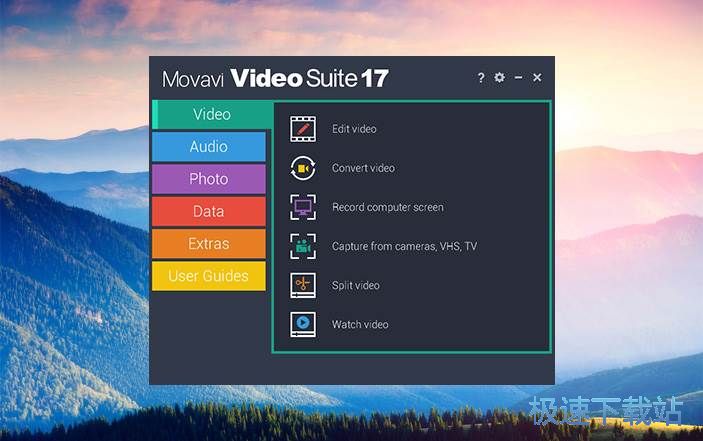Movavi Video Suite录制屏幕视频教程
时间:2018-07-03 15:02:03 作者:Joe 浏览量:175
Movavi Video Suite是一款好用的电脑多媒体编辑工具。使用Movavi Video Suite可以轻松录制屏幕录像,生成屏幕录像视频;
- 进入下载
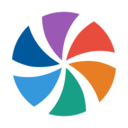
- Movavi Video Suite 18.3.0 官方版
大小:43.79 MB
日期:2018/12/29 15:57:26
环境:WinXP, Win7, Win8, Win10, WinAll

极速小编这一次就给大家演示一下怎么使用Movavi Video Suite录制屏幕录像吧。点击Movavi Video Suite主界面中视频编辑功能中的录制计算机屏幕,打开屏幕录制功能窗口;

打开Movavi Video Suite屏幕视频录制窗口。屏幕视频录制窗口中橙色的区域就是Movavi Video Suite选中的视频录制区域。我们也可以对视频录制区域进行大小调节和位置调整;
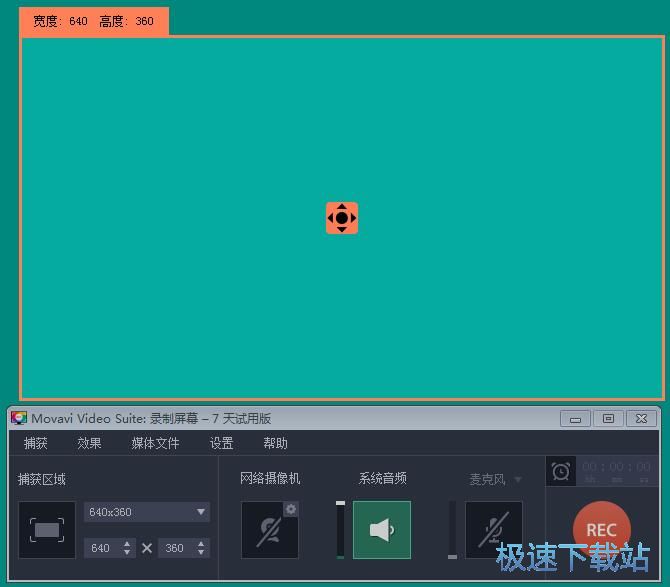
点击Movavi Video Suite屏幕录制功能界面中的REC录制,就可以开始录制屏幕视频了;
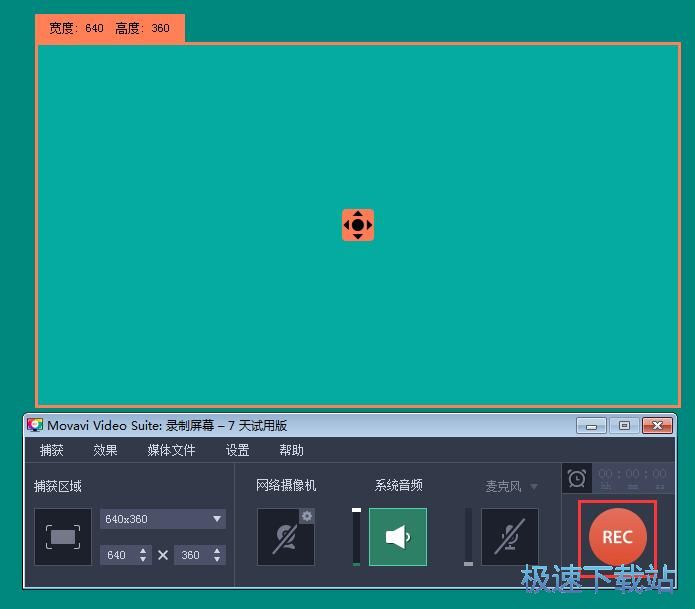
Movavi Video Suite正在录制屏幕视频。我们可以看到目前视频已经录制了10秒;
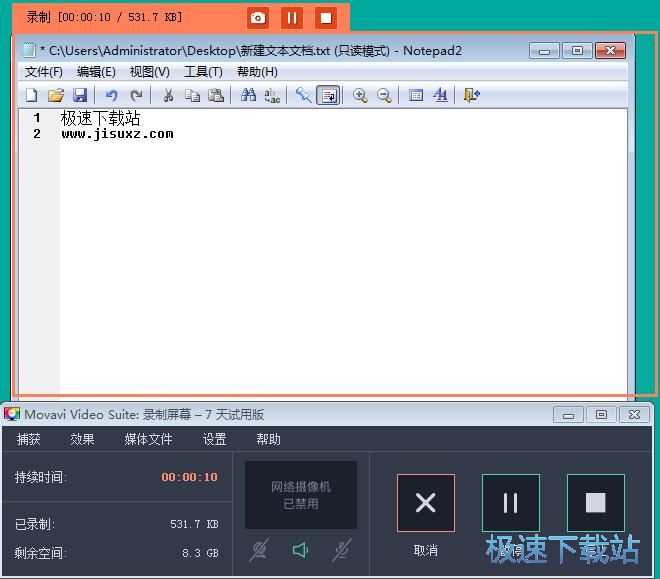
视频录制完成,就可以点击Movavi Video Suite屏幕视频录制功能按钮中的停止来停止视频录制;
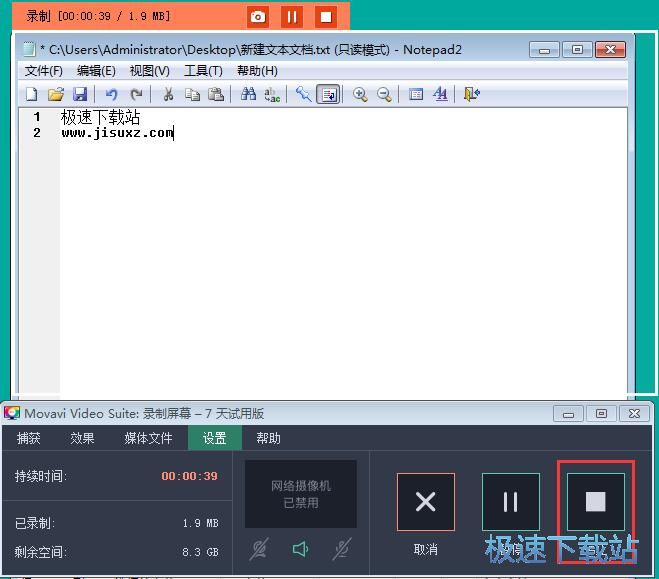
屏幕视频录制成功,这时候Movavi Video Suite会弹窗让我们预览屏幕录制视频。点击视频预览窗口中的另存为,就可以将视频保存到本地;
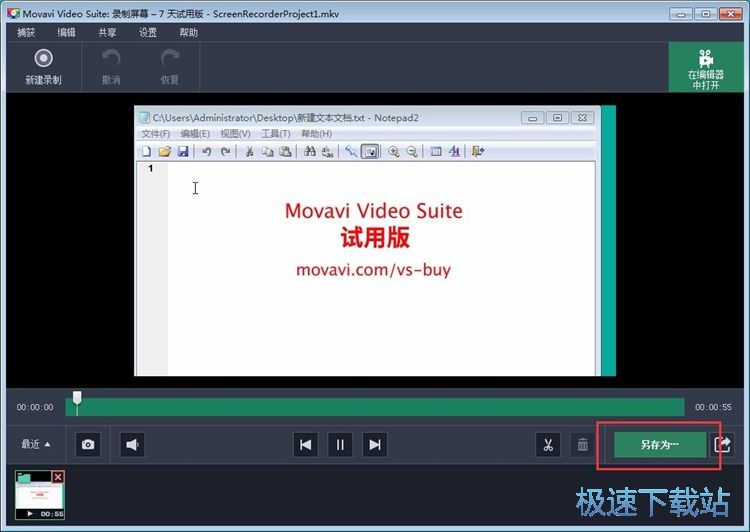
在视频另存为窗口中,我们可以选择视频保存的文件格式、文件名和保存位置。点击保存就可以将视频保存到本地文件夹中;
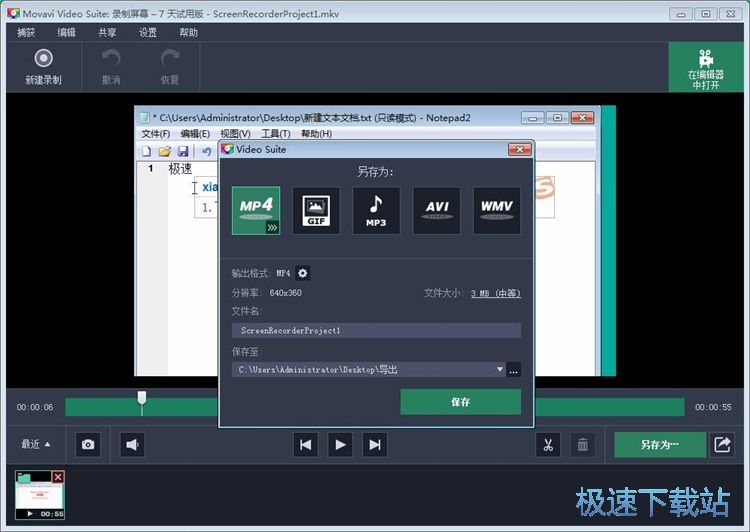
视频输出成功,这时候打开视频输出路径文件夹,就可以看到使用Movavi Video Suite录制屏幕得到的视频了。
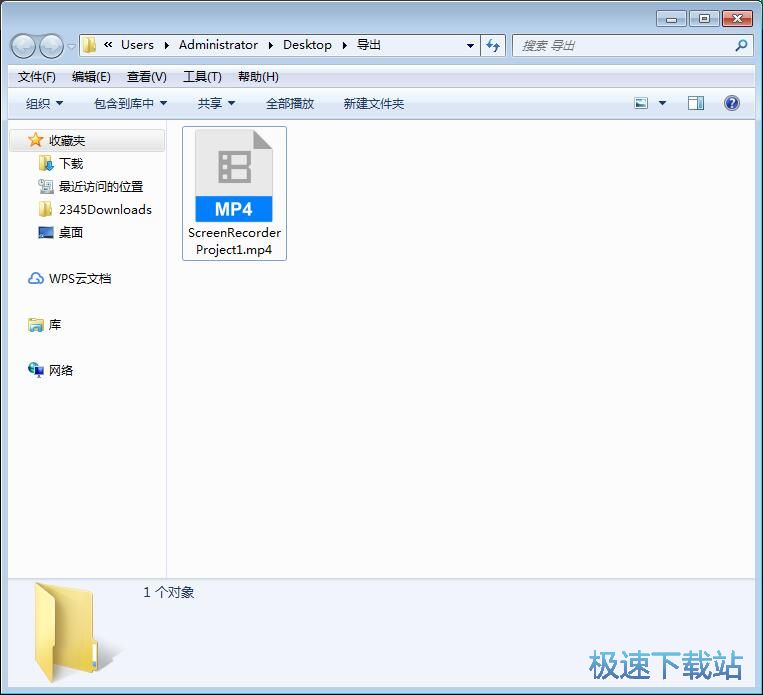
Movavi Video Suite的使用方法就讲解到这里,希望对你们有帮助,感谢你对极速下载站的支持!
Movavi Video Suite 18.3.0 官方版
- 软件性质:国产软件
- 授权方式:共享版
- 软件语言:简体中文
- 软件大小:44844 KB
- 下载次数:405 次
- 更新时间:2019/3/31 7:35:59
- 运行平台:WinAll...
- 软件描述:没有专业知识怎么制作视频?怎么给视频添加音乐、特效、文字?极速小编为你介绍一款国... [立即下载]
相关资讯
相关软件
- 怎么将网易云音乐缓存转换为MP3文件?
- 比特精灵下载BT种子BT电影教程
- 土豆聊天软件Potato Chat中文设置教程
- 怎么注册Potato Chat?土豆聊天注册账号教程...
- 浮云音频降噪软件对MP3降噪处理教程
- 英雄联盟官方助手登陆失败问题解决方法
- 蜜蜂剪辑添加视频特效教程
- 比特彗星下载BT种子电影教程
- 好图看看安装与卸载
- 豪迪QQ群发器发送好友使用方法介绍
- 生意专家教你如何做好短信营销
- 怎么使用有道云笔记APP收藏网页链接?
- 怎么在有道云笔记APP中添加文字笔记
- 怎么移除手机QQ导航栏中的QQ看点按钮?
- 怎么对PDF文档添加文字水印和图片水印?
- 批量向视频添加文字水印和图片水印教程
- APE Player播放APE音乐和转换格式教程
- 360桌面助手整理桌面图标及添加待办事项教程...
- Clavier Plus设置微信电脑版快捷键教程
- 易达精细进销存新增销售记录和商品信息教程...